

Excelでデータを入力および編集するための手順
- 24-07-2022
- thuypham
- 0 Comments
Excelは、今日広く使用されている電子テーブル処理ツールです。 Excelを使い始めるときは、データの入力と編集の方法を学ぶ必要があります。次の記事があなたを導きます。
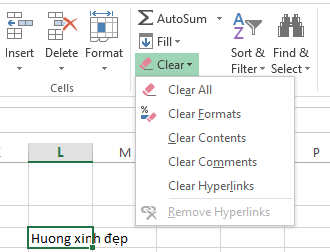
この記事は2つの部分で構成されています。
- Excelでの入力操作
- Excelでデータを編集する
Mục lục
1.Excelでの入力操作
- セルにデータを入力します。
カーソル(コンピューターのマウス)をセルに移動して入力します。データを入力してEnterキーを押します。
セルの行を分割するには、Alt+Enterキーの組み合わせを使用します。
- セル内でカーソルを移動する:セル内でカーソルを移動するには、次の方法があります。
矢印キーを使用するか、Enterキーを押します
マウスを使用して、移動先のセルをクリックします
1画面右/左に移動するには、Tab /ShiftTabを使用します
- 行列のサイズを変更します。
列のサイズを変更するには、図のように赤い線にマウスポインターを置き、左をクリックしてから右にドラッグして、目的の幅を取得します。
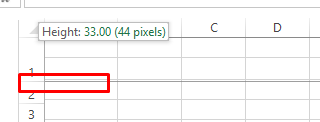
列のサイズを変更するには、図のように赤い線にマウスポインターを置き、左をクリックしてから右にドラッグして、目的の幅を取得します。
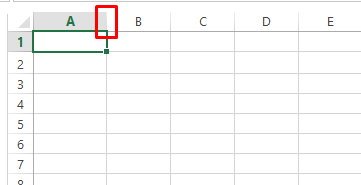
2.データ修正
- データの編集
方法1:編集するセルをダブルクリックして編集し、Enterキーを押します
方法2:編集するセルにカーソルを置き、F2キーを押して編集します。
- データを削除する
方法1:削除する範囲を選択し、Deleteキーを押します(コンテンツを削除します)
方法2:削除する範囲を選択します。上のツールバーを見て、[クリア]を選択します。
-すべて:コンテンツとフォーマットの両方を削除します
-フォーマット:フォーマットのみを削除します
-コンテンツ:コンテンツのみを削除します
-コメント:コメントのみを削除します
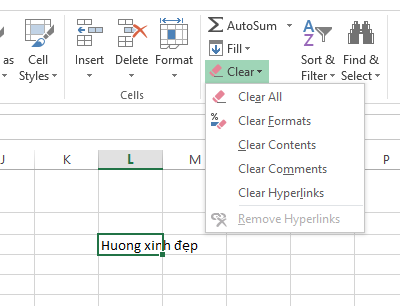
方法3:削除する範囲を選択します。その領域を右クリックし、[クリア-コンテンツ]コマンドを選択します。
- データ移行
直接的な方法:マウスを使用して、データをある場所から別の場所にドラッグします(範囲の境界でドラッグします)
間接的な方法:データ範囲を選択し、[編集]-[切り取り]コマンド(Ctrl + X)を選択してから、カーソルを目的の場所に移動し、[編集]-[貼り付け]コマンド(Ctrl + V)を選択します。
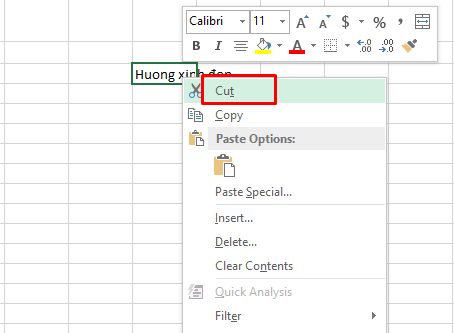
- データをコピーする
直接的な方法:マウスを使用してデータをある場所から別の場所にドラッグし、Ctrlキーを押しながらドラッグします(範囲の境界でドラッグします)
間接的な方法:データ範囲を選択し、[編集]-[コピー]コマンド(Ctrl + C)を選択してから、カーソルを目的の場所に移動し、[編集]-[貼り付け]コマンド(Ctrl + V)を選択します。
結論:上記の記事は、Excelでデータを入力および編集する方法を示しています。 Excelを使い始めるとき、使いやすくするために知っておく必要のある基本的な操作は次のとおりです。この記事がお役に立てば幸いです。
幸運を!!!












